Реестр операционной системы: Что такое реестр Windows 10/8/7 ?
Содержание
Системный реестр. Что необходимо знать и уметь?
- Автор записи:Ильдар Мухутдинов
- Рубрика записи:Операционные системы
Здравствуйте!
Очень многим начинающим пользователям часто приходится сталкиваться с тем, что по истечению некоторого периода времени, их персональный компьютер начинает работать медленнее, чем раньше. Проблема снижения производительности кроется никак не в установленных комплектующих (хотя, в некоторых случаях возможно и это), а в «мусоре», скопившемся в Вашей операционной системе. Наиболее всего этому фактору, то есть засорению подвержен системный реестр операционной системы Windows, поэтому в первую очередь при проявлении необоснованного падения производительности Вашей системы необходимо тщательно почистить этот самый реестр.
Прежде чем заниматься самой чисткой, давайте разберемся что такое реестр. Реестр — это своеобразная база данных операционной системы Windows, в которой заключены параметры и настройки не только самой операционной системы, но и различных программ, аппаратных частей, и пользователей. Чтобы попасть в системный реестр, нобходимо выполнить следующие действия: «Пуск -> Выполнить -> ввести команду: regedit -> Редактор реестра».
Чтобы попасть в системный реестр, нобходимо выполнить следующие действия: «Пуск -> Выполнить -> ввести команду: regedit -> Редактор реестра».
В реестре есть несколько основных разделов:
- HKEY_CLASSES_ROOT – здесь содержится информация о зарегистрированных объектах и типах файлов.
- HKEY_CURRENT_USER – раздел хранит настройки пользователя, под именем которого вошли в систему.
- HKEY_LOCAL_MACHINE – здесь уже хранятся параметры для всех пользователей.
- HKEY_USERS – в этом разделе содержится информация всех пользователей на этом компьютере.
- HKEY_CURRENT_CONFIG – здесь хранится информация о программной и аппаратной части оборудования.
И так, мы разобрались с Вами какие же есть разделы в системном реестре. Ну, а как же выявлять в нем «мусор», и чем от него избавляться? В этом вопросе нам поможет отличная программа RegCleaner. С помощью этой, довольно простой утилиты можно легко выявить какой «мусор» оставили за собой удаленные программы, а также общий «засор».
С помощью этой, довольно простой утилиты можно легко выявить какой «мусор» оставили за собой удаленные программы, а также общий «засор».
Конечно, не всегда, очистка реестра приводит к желаемому результату, однако данная операция необходима. Также необходимо уметь разбираться в системном реестре, что бы при необходимости можно было не только удалить что-нибудь ненужное, но и восстановить (например, после атаки вирусов).
Скачать программу RegCleaner можно очень посто. Достаточно в поисковой системе Google или Яндекс в строке поиска ввести фразу — Скачать программу RegCleaner. В общем, качаем и устанавливаем программу. Открываем и выбираем в верхнем меню: Options -> Language -> Select Language. В появившемся окошке найдите файл Russian.rlg, кликните по нему два раза. После этого язык интерфейса программы станет русским.
А теперь о том, как почистить этой программой системный реестр. Для этого необходимо в верхнем меню программы выбрать: Задачи -> Очистка реестра -> Автоматическая чистка реестра. После начнется анализ реестра Вашей системы. Этот режим автоматический, поэтому нам ничего делать не нужно! После того как анализ будет окончен, программа выдаст нам весь, грубо говоря «мусор», который можно удалить!
После начнется анализ реестра Вашей системы. Этот режим автоматический, поэтому нам ничего делать не нужно! После того как анализ будет окончен, программа выдаст нам весь, грубо говоря «мусор», который можно удалить!
На этом все! Приятной работы Вам с системным реестром. Только слишком не увлекайтесь! 😎
системный реестр
Главная →
Реестр – это основа операционной системы, хранящая сведения, необходимые для настройки операционной системы, для работы с пользователями, программами и устройствами. По мере работы в реестре появляются записи о новых установленных программах, устройствах, настройках. Здесь же сохраняется информация и об удаленных программах, если удаление выполнялось некорректно, либо процедура удаления не полностью удаляла прописанные при установке параметры, сохраняются ссылки на удаленные файлы и так далее. С течением времени в реестре появляется все больше и больше мусора. Неудивительно, что со временем размер реестра постоянно увеличивается.
В одной из статей уже говорилось о том, что в программе Reg Organizer есть функция установки программ с созданием лога изменений, позволяющая отследить все изменения, вносимые в систему при установке какого-либо приложения. При этом будут отслеживаться все изменения, вносимые в реестр, а также на диски компьютера (какие диски будут отслеживаться, определяется настройками программы).
В программе Reg Organizer есть инструмент, позволяющий напрямую работать с данными реестра. Это – «Редактор реестра». Он предоставляет пользователю большие возможности для выполнения различных операций над реестром. Эти возможности значительно превышают те, что имеются в стандартном редакторе реестра Regedit.
С его помощью можно редактировать, создавать и удалять ключи, а также параметры и их значения. Редактор позволяет выполнять экспорт и импорт определенного ключа, их набора или всего реестра в файл, редактирование файлов реестра (.reg) и работать с избранными значениями. Давайте разберемся, как все это можно использовать в вашей работе с реестром.
В программе Reg Organizer есть инструмент, позволяющий выполнить дефрагментацию и сжатие файлов, в которых содержится системный реестр. В конечном итоге программа перезапишет сжатые файлы реестра на диске последовательно, устранив избыточность данных и их фрагментацию.
Процесс оптимизации выполняется за два шага. При этом крайне желательно закончить работу со всеми иными программами и отключить антивирусы, поскольку в процессе работы Reg Organizer блокирует файлы реестра. А блокирование их приводит к тому, что остальные приложения не смогут работать полноценно, не имея возможности сохранения своих данных в реестре. Сразу после завершения оптимизации потребуется перезагрузка компьютера. Необходимо отметить, что не все файлы реестра подвергаются оптимизации.
Помимо программы Reg Organizer существует облегченная версия – Registry Life. В ней всего две базовые функции – чистка реестра и его оптимизация. При этом чистка реестра выполняется только в автоматическом режиме.
Работать с этой программой для пользователей, плохо знающих реестр и принцип работы с ним, даже проще, чем с полнофункциональной программой. Для выполнения чистки требуется выбрать соответствующий пункт меню. В открывшемся окне можно выполнить уточнения – определить разделы реестра, которые требуется проверить, и отключить ряд дополнительных опций, используемых по умолчанию.
Для выполнения чистки требуется выбрать соответствующий пункт меню. В открывшемся окне можно выполнить уточнения – определить разделы реестра, которые требуется проверить, и отключить ряд дополнительных опций, используемых по умолчанию.
Сколько на вашем компьютере установлено программ? Наверняка, не один и не два десятка. Это только основные. А есть еще программы, устанавливаемые для пробы, для проверки. И после каждой установки программы и в файловой системе, и в реестре появляются новые файлы и записи, которые при удалении программы вычищаются далеко не всегда. Особенно много таких остатков появляется после установки и удаления демонстрационных версий или версий с ограниченным сроком пользования – в таких случаях записи в реестре оставляются сознательно, чтобы нельзя было установить демонстрационные версии повторно.
Очистка реестра – это удаление из базы данных, содержащей информацию о приложениях и компонентах операционной системы, ее состоянии и функционировании, данных, которые не связаны ни с файлами, ни с настройками, ни с программами, и по сути являются самым обычным «мусором». Такие ненужные данные образуются в результате работы тех или иных программ и после удаления этих программ такие данные остаются в системном реестре навсегда.
Такие ненужные данные образуются в результате работы тех или иных программ и после удаления этих программ такие данные остаются в системном реестре навсегда.
Одна из основных функций Reg Organizer – редактирование реестра. Для этого в нее включен мощный редактор, обладающий расширенным набором операций, включающем клонирование ключей реестра, получение информации о любом выбранном ключ, экспорт/импорт определенного ключа или секции реестра в файл, поиск и работа с «Избранным». Все эти операции предназначены для пользователей, обладающих определенными знаниями о реестре операционной системы.
Хотя изменять системный реестр Windows вручную не рекомендуется, все же бывают ситуации, когда редактор реестра просто необходим. Для редактирования могут быть использованы различные способы – встроенные в системы Windows редакторы реестра (Regedit.exe или Regedt32.exe), групповую или системную политику, файлы реестра, либо специальные сценарии (например, написанные на языке VisualBasic).
Как уже говорилось ранее, в реестре хранится громадное количество информации, включающее профили всех пользователей, сведения об установленном программном обеспечении и типах документов, которые могут быть созданы каждой программой, информация о свойствах папок и значках приложений, а также установленном оборудовании и используемых портах.
Ранее уже было сказано, что системный реестр – это иерархическая база данных, информация в которой распределяется по нескольким уровням (их может быть до шести). На первом уровне расположены ветви (Hive Keys). Всего их пять, название каждой из которых начинается с английской аббревиатуры HKEY_.
Официальное издание компании Microsoft – Microsoft Computer Dictionary – определяет системный реестр Windows (Windows Registry, регистр Windows) как иерархическую централизованную базу данных, используемую в операционных системах Microsoft, начиная с версии Microsoft Windows 98, и предназначенную для хранения сведений, необходимых для настройки операционной системы, для работы с пользователями, программами и устройствами.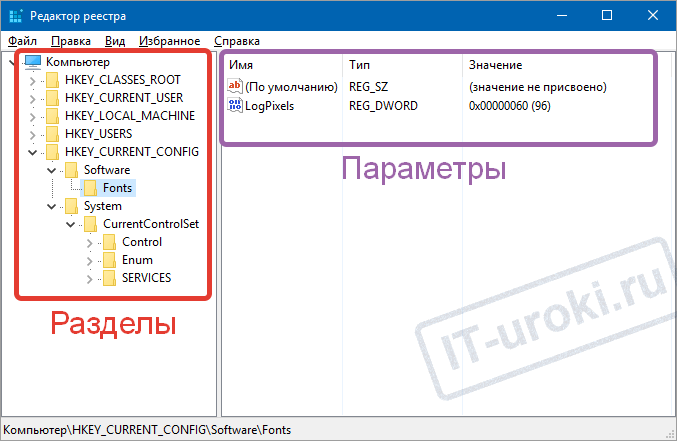
Research Papers, Journals, Authors, Publishers
Расширение возможностей научных журналов
для более разумной публикации
Science Alert предлагает полный набор цифровых издательских инструментов и платформ, которые охватывают все этапы издательского процесса. Это включает в себя управление контентом и его размещение, ведение электронной коммерции, надзор за доступом и идентификацией, отслеживание подачи рукописей и анализ данных.
Тщательное рецензирование
Дружелюбное и конструктивное рецензирование вашей статьи экспертами.
Высокие стандарты
Быстрое производство в сочетании с профессиональным копированием, корректурой и окончательной презентацией.
Impact Metrics
Отслеживайте влияние вашего исследования с помощью данных на уровне статьи.
Сохранение авторских прав
Мы используем лицензию Creative Commons Attribution (CC BY), которая позволяет автору сохранять авторские права.
Международное партнерство
В настоящее время размещено
более 50 000 статей с полным открытым доступом
Science Alert — это ведущая платформа для размещения журналов с поддержкой искусственного интеллекта, предназначенная для читателей и издателей. Наша издательская инфраструктура разработана экспертами после общения с исследователями различных дисциплин и предоставляет различные возможности для чтения и обмена качественной исследовательской работой по всему миру.
Наша издательская инфраструктура разработана экспертами после общения с исследователями различных дисциплин и предоставляет различные возможности для чтения и обмена качественной исследовательской работой по всему миру.
- 01 Глобальный охват
Нашу сеть надежных журналов посещают 4,2 МИЛЛИОНА пользователей*
- 02 Учитесь у коллег
Обратитесь к нашим опытным редакторам и приобретите навыки, чтобы эффективно донести свое исследование до целевой аудитории.
- 03 Инновационные решения
Мы создаем и внедряем передовые технологии, чтобы способствовать прогрессу и способствовать новым перспективам в публикациях с открытым доступом.
Services
Science Alert стремится предоставлять издателям передовой онлайн-хостинг и технологические решения. Мы постоянно стремимся проектировать и разрабатывать технологические решения, чтобы сделать процесс публикации быстрым, безопасным, простым и удобным.
Наши журналы
Узнайте больше о наших ведущих в мире рецензируемых журналах с открытым доступом, включая конкретную информацию и рекомендации для каждого журнала.
Для авторов
В этом разделе содержится вся необходимая информация для авторов, и мы рекомендуем вам уделить время ее прочтению перед тем, как внести свой вклад.
Библиотечный портал
Мы разработали Библиотечный портал, чтобы вы могли получить доступ к нашему онлайн-контенту в соответствии с вашим бюджетом и потребностями пользователей.
Для обществ
В этом разделе содержится информация о том, как мы помогаем научным обществам, и об исключительных преимуществах публикации журналов у нас.
Для рецензентов
Для обеспечения достоверности исследований мы поддерживаем список выдающихся и квалифицированных экспертов, которые помогают в рецензировании журналов, использующих услуги Science Alert.
База данных ASCI
Предоставление обширного указателя достоверных и важных данных исследований/прорывов в различных дисциплинах для продвижения исследовательских стратегий по всему миру.
Отправить рукопись
Мы предоставляем передовые издательские услуги с экспертной группой поддержки, чтобы помочь авторам с полным набором высокоэффективных журналов во всех областях науки, техники и медицины.
Отправить сейчас
Редакторы
Актуальные журналы
Пакистанский журнал биологических наук — это рецензируемый научный журнал с открытым доступом, в котором публикуются оригинальные статьи, обзоры и краткие исследовательские сообщения во всех областях биологических наук.
Journal of Medical Sciences — это рецензируемый научный журнал, посвященный публикации качественных исследований во всех областях медицинских наук.
Asian Journal of Plant Sciences — высококачественный научный журнал, в котором публикуются оригинальные исследования во всех областях науки о растениях и ботаники.
International Journal of Dairy Science — это высококачественный рецензируемый научный журнал, посвященный публикации передовых исследований по всем аспектам молочных наук.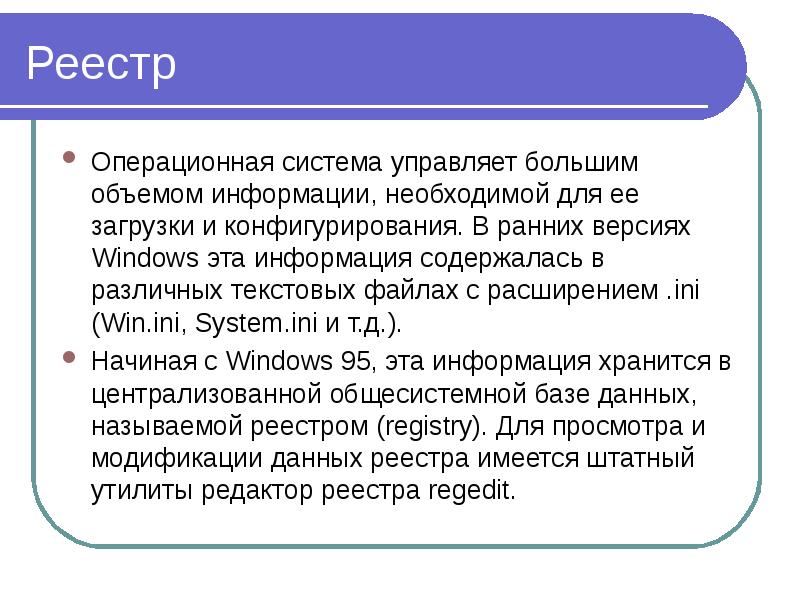
Свяжитесь с нами
Как создать резервную копию и восстановить определенные ключи реестра Windows
Перед изменением реестра Windows важно сначала создать его резервную копию на всякий случай. Вы можете сделать это, используя шаги, описанные в этом руководстве.
Реестр — это источник жизненной силы вашей операционной системы Windows, в котором хранятся тысячи важных ключей настроек, необходимых для работы Windows и установленных приложений. Прежде чем вносить изменения в определенный ключ, вы можете создать резервную копию и восстановить определенные ключи реестра Windows.
Если вы хотите изменить реестр в Windows, важно сначала создать резервную копию всего реестра, чтобы вы могли восстановить его, если что-то пойдет не так. Ниже мы покажем вам, как сделать резервную копию определенных ключей реестра, а не всей базы данных.
Зачем делать резервную копию реестра Windows?
Существует несколько конфигураций, которые можно выполнить в Windows через реестр. Кроме того, пользователи домашних выпусков Windows могут вносить изменения для достижения функций, которые пользователи Pro могут легко использовать с помощью групповой политики.
Кроме того, пользователи домашних выпусков Windows могут вносить изменения для достижения функций, которые пользователи Pro могут легко использовать с помощью групповой политики.
Однако, прежде чем возиться с реестром Windows, важно знать, что вы делаете, и делать это правильно. Например, реестр — это база данных, содержащая все настройки приложений, оборудования и системы.
В нем хранится информация об аппаратных устройствах, пользовательских настройках, приложениях, системных настройках и т. д. Все данные, хранящиеся в реестре, необходимы, и удаление неверного значения или изменение ключа может повредить ваш компьютер.
Из-за важности создания резервной копии вашего текущего реестра необходимо перед его изменением. Помимо резервного копирования всей системной базы данных, вы также можете создавать резервные копии и восстанавливать определенные ключи.
Как создать резервную копию определенных ключей реестра в Windows
После того, как у вас есть полная резервная копия реестра, вы можете создать резервную копию определенного ключа или ключей перед их изменением. После этого, если что-то не работает после модификации, вы можете восстановить конкретный(е) ключ(и).
После этого, если что-то не работает после модификации, вы можете восстановить конкретный(е) ключ(и).
Примечание: Этот процесс работает одинаково в Windows 10 и 11.
Для резервного копирования определенного ключа реестра Windows:
- Нажмите клавишу Windows + R , чтобы запустить Запустить диалоговое окно.
- Введите regedit и нажмите OK или нажмите Введите .
- При запуске редактора реестра перейдите к пути к ключу, резервную копию которого хотите создать.
- Щелкните Файл на верхней панели инструментов и выберите Экспорт в меню.
- В окне Экспорт файла реестра выберите место хранения резервной копии.
- Введите легко запоминающееся имя файла и убедитесь, что для типа файла задано значение «9».0026 .reg ”для типа файлов регистрации.

- В разделе Экспорт диапазона щелкните параметр Выбранная ветвь , чтобы подтвердить, что это именно тот ключ, который вам нужен.
- Нажмите кнопку Сохранить .
Файл .reg будет сохранен в папке резервной копии, и вы сможете использовать его для отмены изменений или репликации настроек на другом компьютере. Также важно отметить, что вы можете экспортировать такие ключи, как папки, значения DWORD и строки. При выборе папки все в ней будет скопировано.
Как восстановить определенные ключи реестра Windows
Если вам нужно восстановить ключ реестра из резервной копии, вы можете сделать это из созданного вами файла резервной копии.
Чтобы восстановить определенный ключ:
- Нажмите Клавиша Windows + R .
- Введите regedit и нажмите OK .
- Когда запустится редактор реестра, нажмите Файл > Импорт .

- Перейдите к местоположению резервной копии ключа реестра.
- Выделите нужный файл .reg и нажмите кнопку Открыть .
- При появлении сообщения об успешном импорте нажмите OK .
Содержимое файла резервной копии .reg будет объединено с базой данных реестра. Как правило, изменения происходят немедленно; однако в некоторых случаях вам может потребоваться перезагрузить компьютер.
Резервное копирование вашей системы Windows
Всегда необходимо создавать резервную копию реестра перед его изменением. И если вы хотите сделать резервную копию и восстановить только определенные ключи, вы тоже можете это сделать. Конечно, восстановление определенного ключа повлияет только на ключ, который вы экспортировали, и не удалит любые другие изменения, внесенные вами в реестр.
В дополнение к ручному резервному копированию реестра Windows вам необходимо создать полную резервную копию системы.



